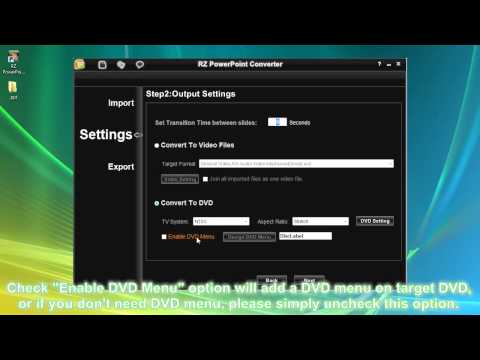En PowerPoint är ett bildspelformat skapat av Microsoft som har etablerat marknadsdominans. För att bränna PowerPoint till DVD, följ dessa steg-för-steg-instruktioner.
Steg

Steg 1. Sätt i en tom DVD

Steg 2. Se till att brännaren är DVD-klar
Om din dator inte har gjort det automatiskt med att sätta i skivan, gå till Den här datorn och kontrollera att det står DVD-R eller DVD-RW på skivenheten.

Steg 3. Fönstret Den här datorn är halvstor
Klicka på knappen Återställ ner i det övre högra hörnet mellan knapparna Minimera och Stäng.

Steg 4. Klicka på PowerPoint -filen och dra den till DVD -enheten
Du kan också kopiera och klistra in den på enheten.

Steg 5. Förbered skivan för formatering om du uppmanas
- Ange ett namn.
- Ändra formateringsalternativen om så önskas.

Steg 6. Vänta tills skivan formateras vid behov

Steg 7. Vänta på att filen ska kopieras

Steg 8. Vänta tills ett nytt fönster visar den kopierade filen
Observera att den ännu inte är bränd; det är därför det kan verka genomskinligt.

Steg 9. Klicka på Burn to Disc (eller motsvarande)
Den här knappen ska finnas i verktygsfältet. Om inte, högerklicka på filen eller själva DVD-enheten och leta efter den bland alternativen som visas.

Steg 10. Förbered skivan för bränning när du uppmanas
Välj ett namn och, om tillämpligt, en brinnande hastighet. (Ju högre siffra desto snabbare.)

Steg 11. Vänta tills skivan brinner
När det är klart ska det matas ut automatiskt.
Video - Genom att använda denna tjänst kan viss information delas med YouTube